どのようにMicrosoft Excelの2010年に数値&テキストサブストリングに基づいて合計値に
数値とテキストのExcel部分文字列を含むリストから値の合計を見つけるには、「SUM」、「IF」、「ISNUMBER」、「LEFT」、「FIND」、「VALUE」関数の組み合わせを使用して出力を取得します。 。
SUM:セル範囲内のすべての数値を加算します
構文:= SUM(number1、number2、…)
最大255個の引数があります。以下に示すスクリーンショットを参照してください:
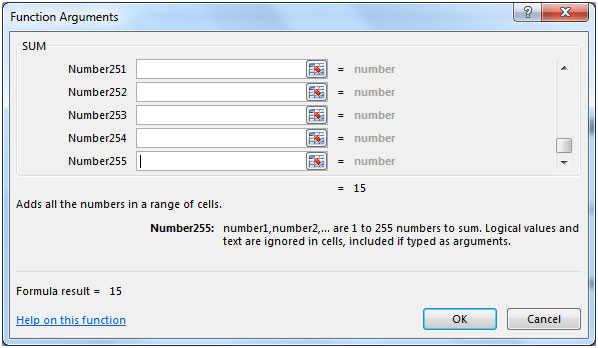
IF関数は、指定した条件がTRUEかFALSEかをチェックします。条件がTRUEの場合はプリセット値を返し、条件がFALSEの場合は別のプリセット値を返します。
構文= IF(logical_test、value_if_true、value_if_false)
ISNUMBER:値が数値であるかどうかを確認し、TRUEまたはFALSEを返します。
構文= ISNUMBER(value)
LEFT:テキスト文字列の先頭から指定された文字数を返します。
構文:= LEFT(text、num_chars)
FIND:別のテキスト文字列内の1つのテキスト文字列の開始位置を返します。 FINDは大文字と小文字を区別する関数です。
構文:= FIND(find_text、within_text、start_num)
VALUE:数値を表すテキスト文字列を数値に変換します。
構文:= VALUE(text)
例を見てみましょう:
列Aにファイル名があり、列Bにサイズがあります。セルD2で設定された基準に基づいて、ファイルサイズの各タイプの合計を求める数式が必要です。各ファイルサイズは、3つのタイプ(KB、MB、またはGB)のいずれかです。
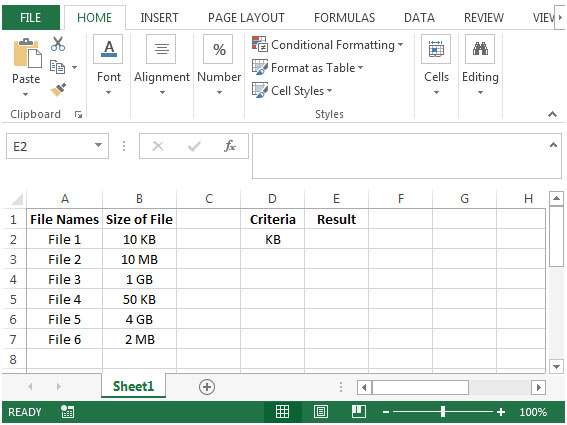
-
セルE2では、数式は
になります。 === * \ {= SUM(IF(ISNUMBER(FIND(D2、B2:B7))、VALUE(LEFT(B2:B7、FIND(D2、B2:B7)-1))、0))}
これは、CTRL + SHIFT + ENTERを使用して数式を中括弧で囲む必要がある配列数式です。*
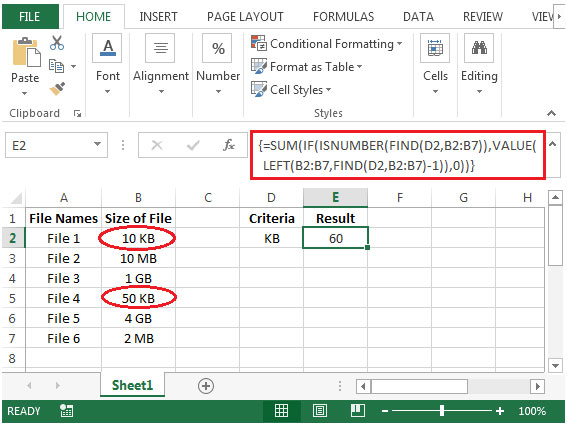
この関数は、数値およびテキストの部分文字列を含むリストから合計値を返します。